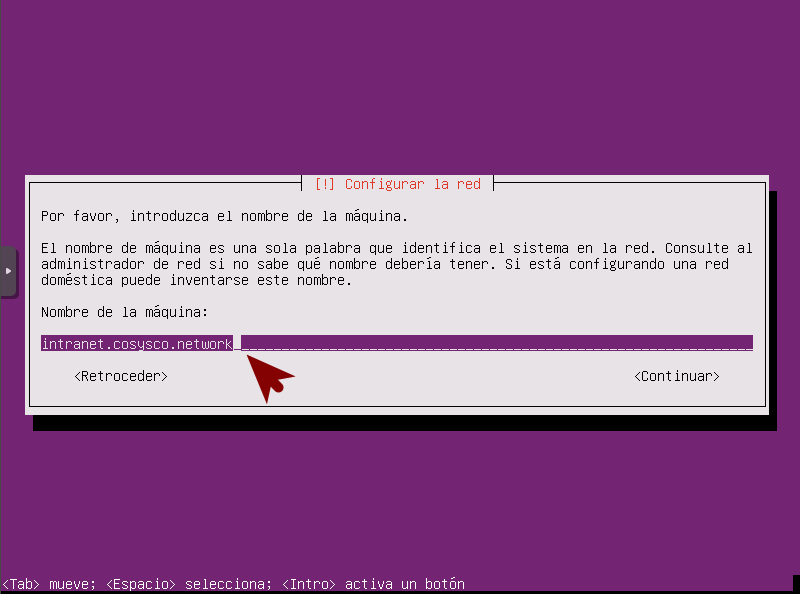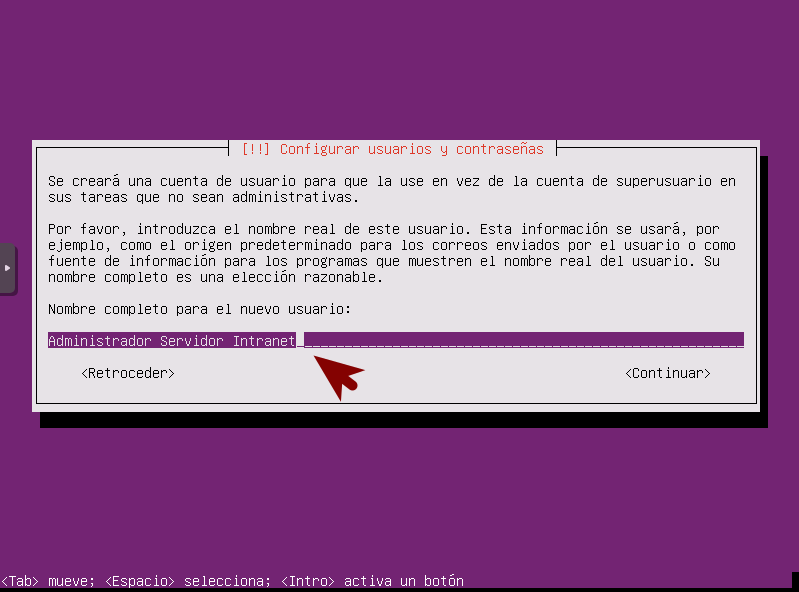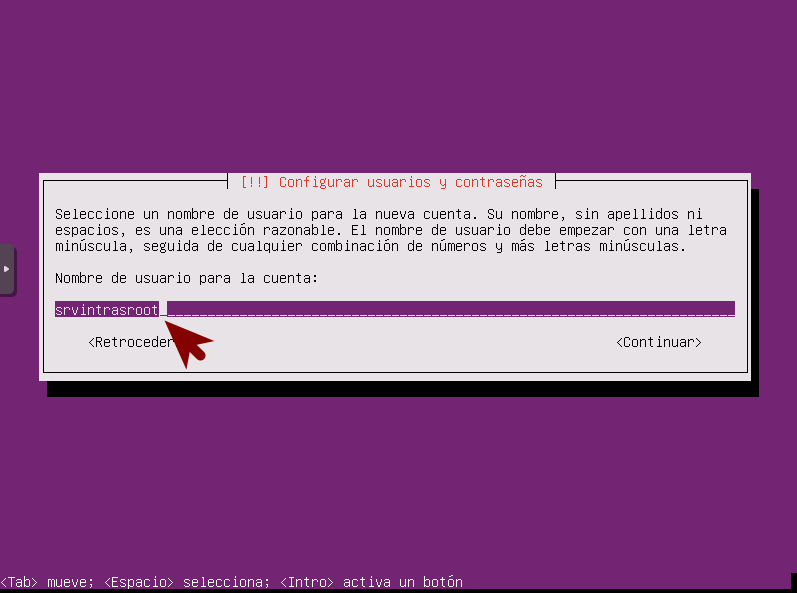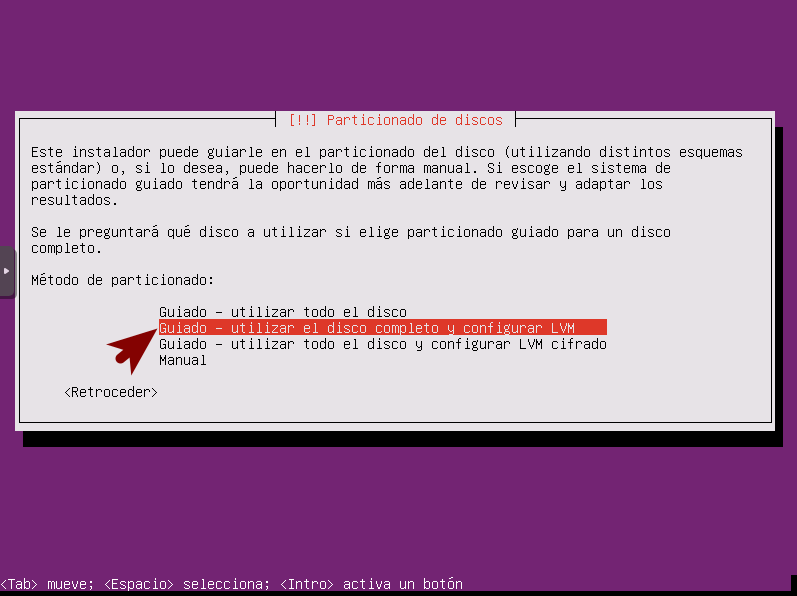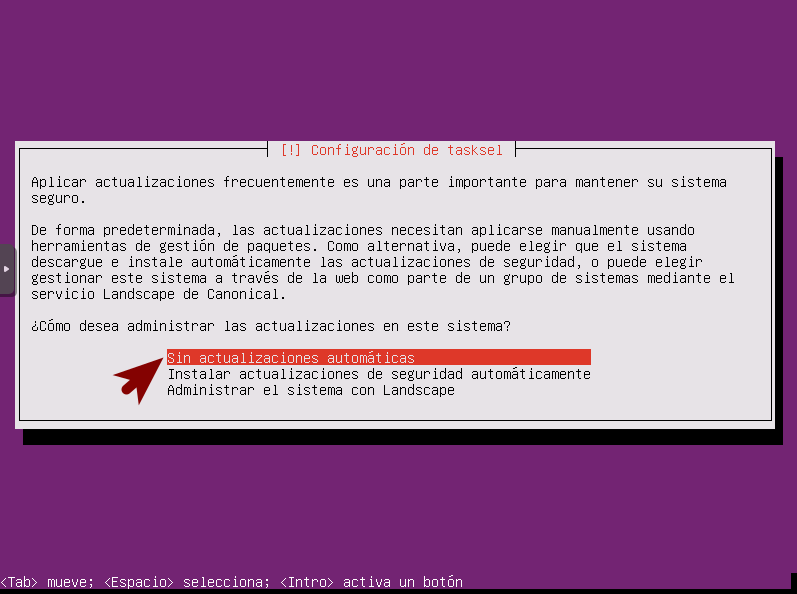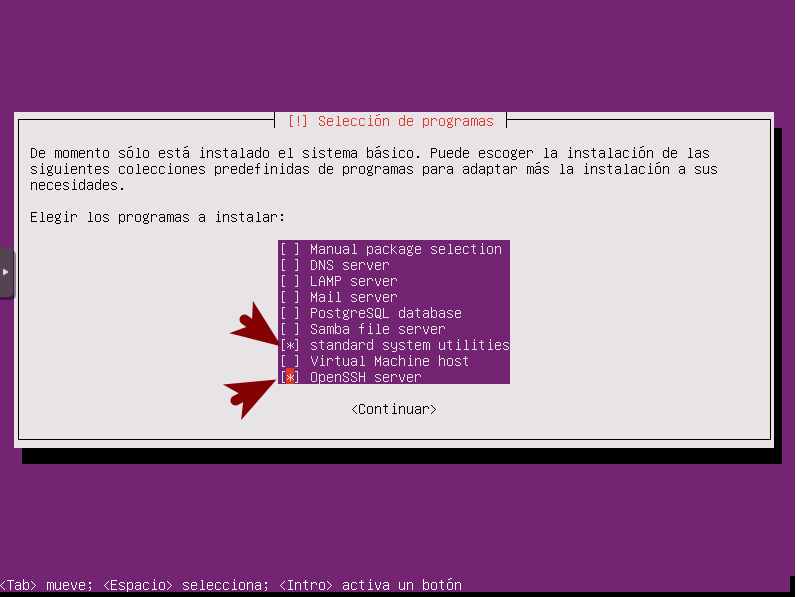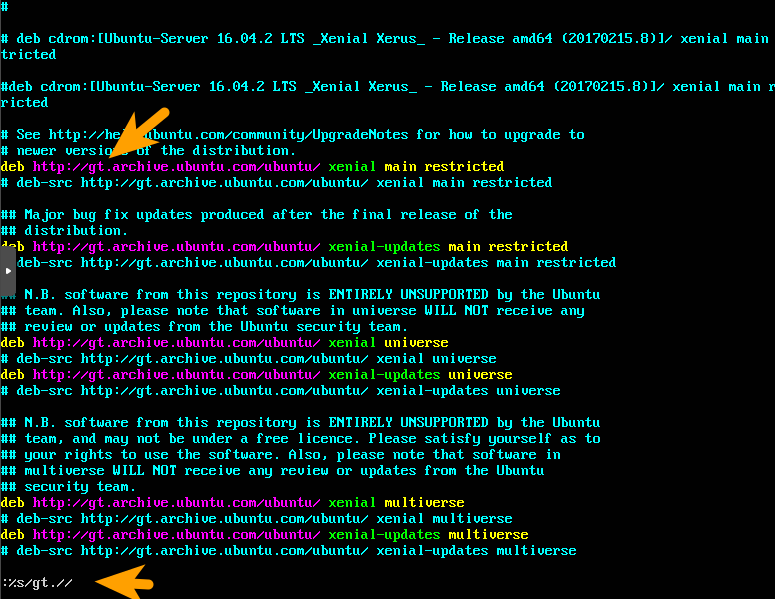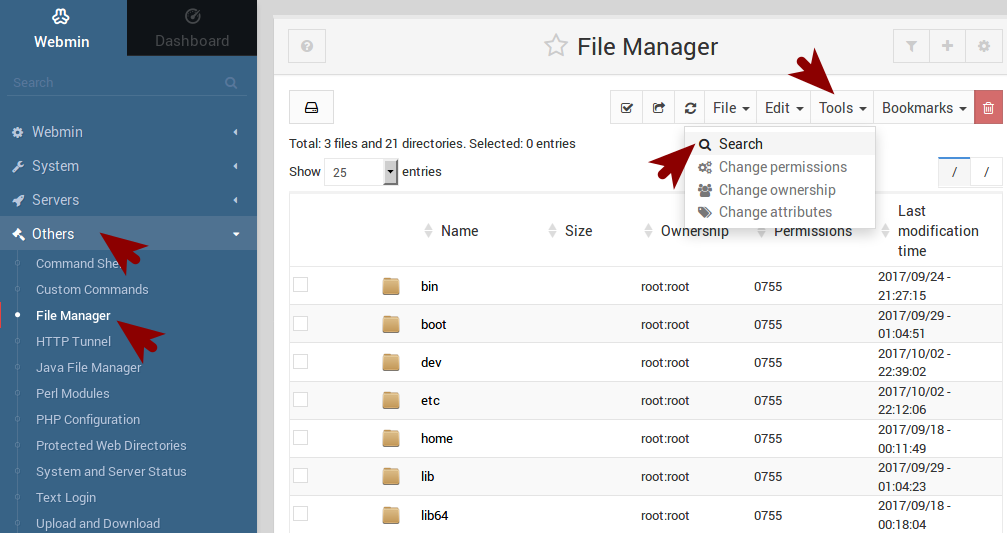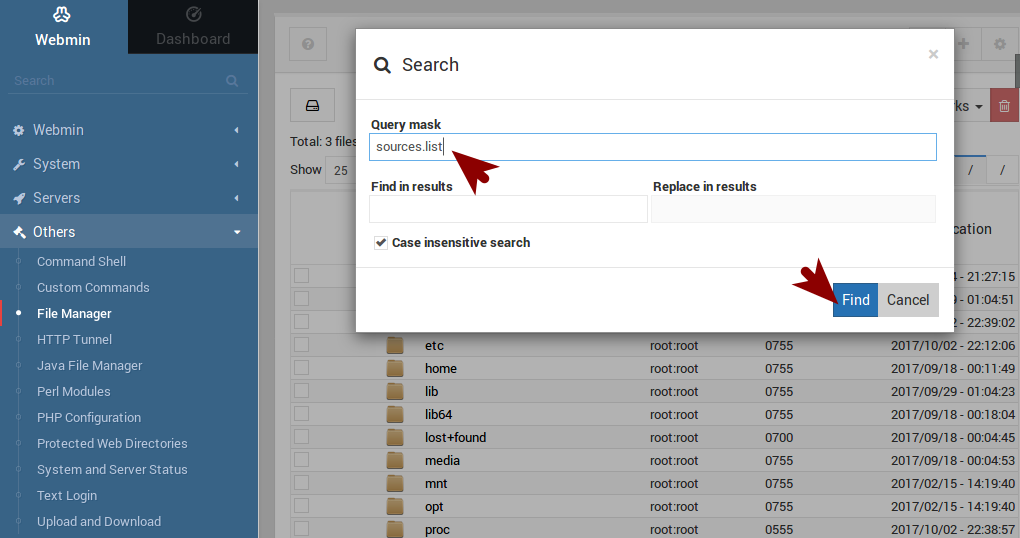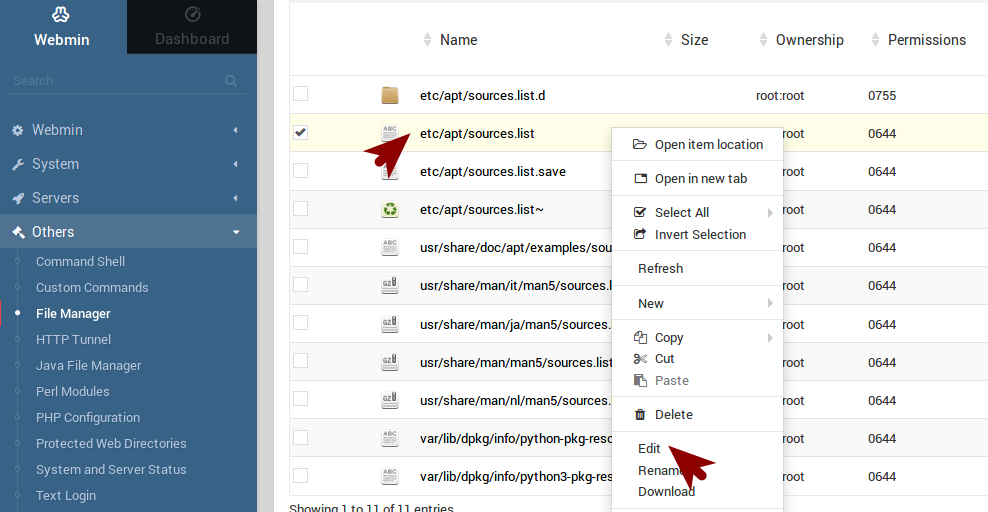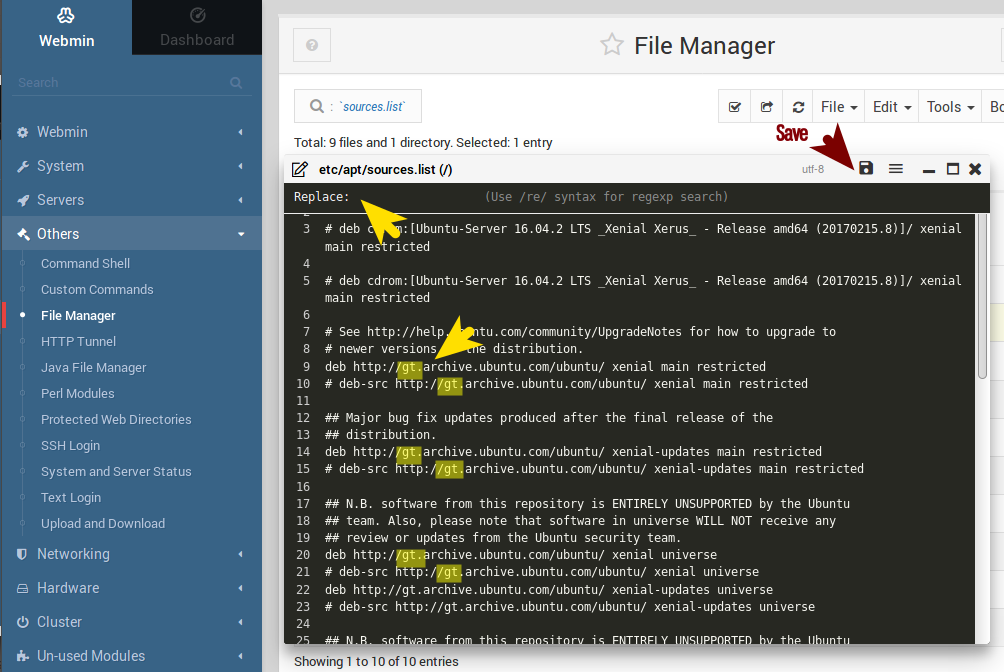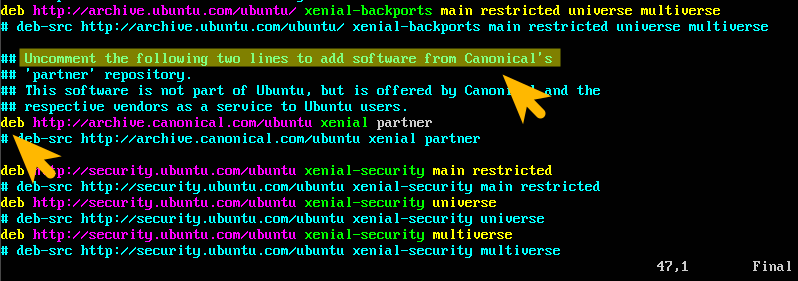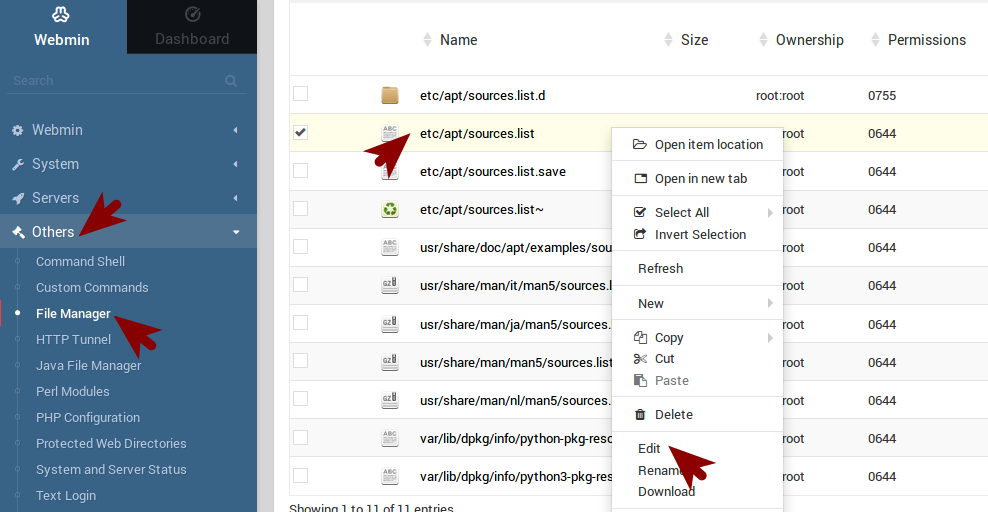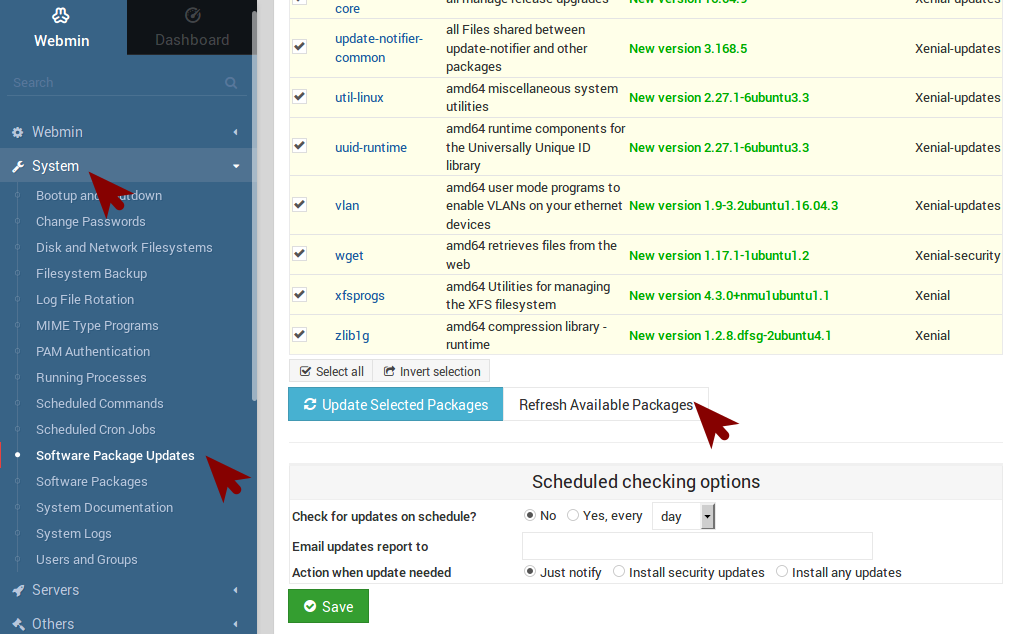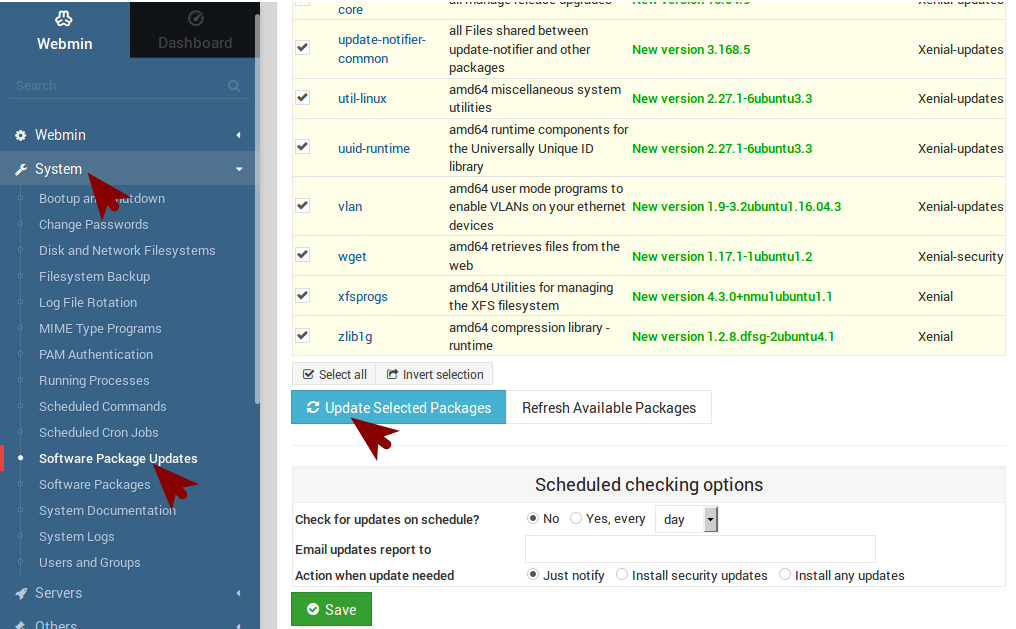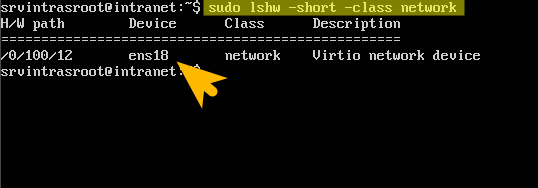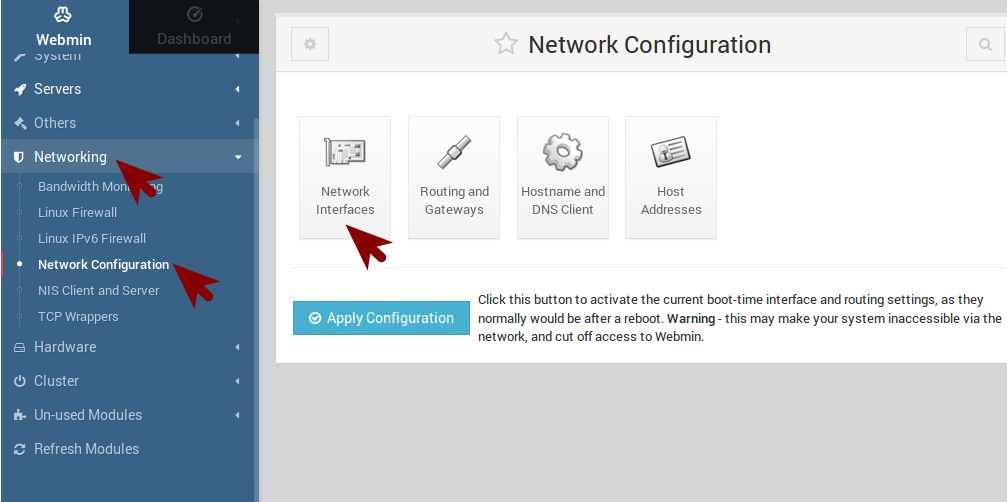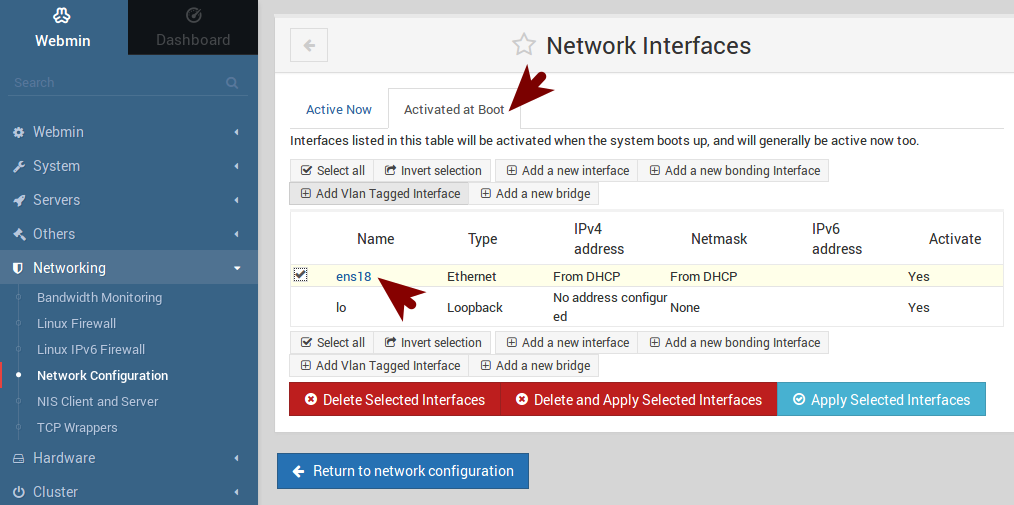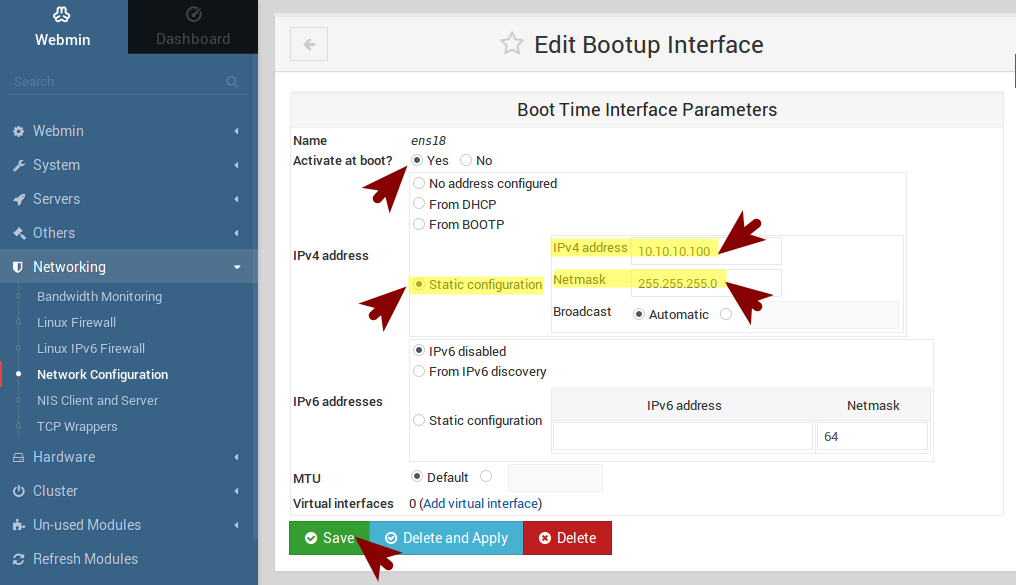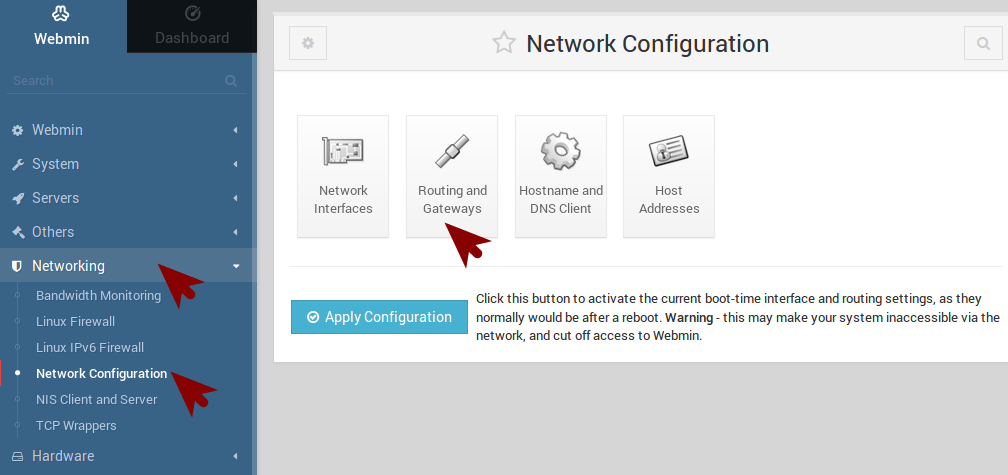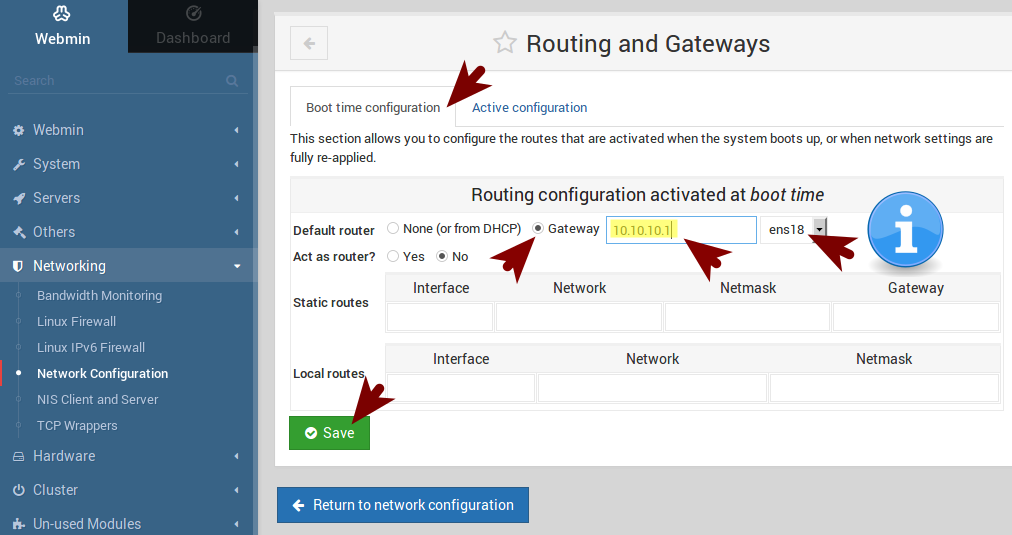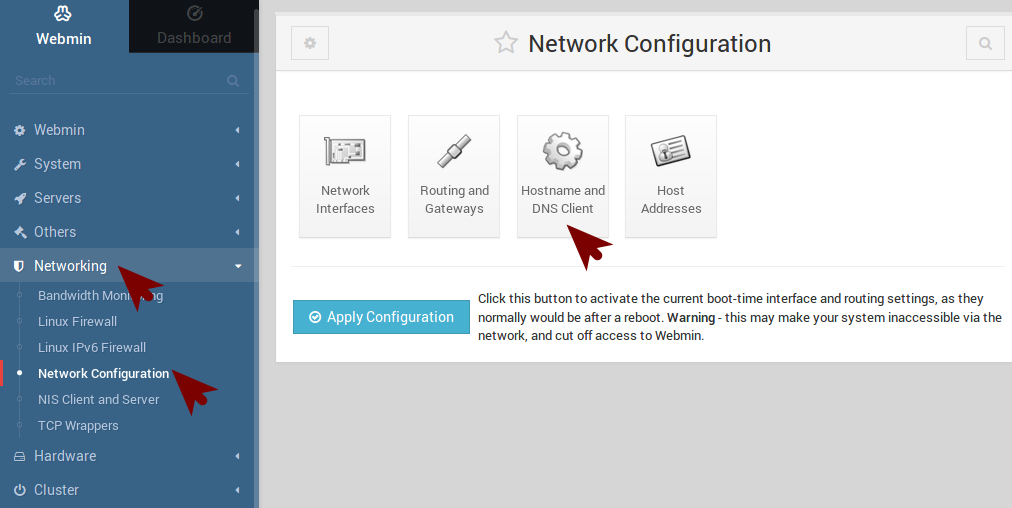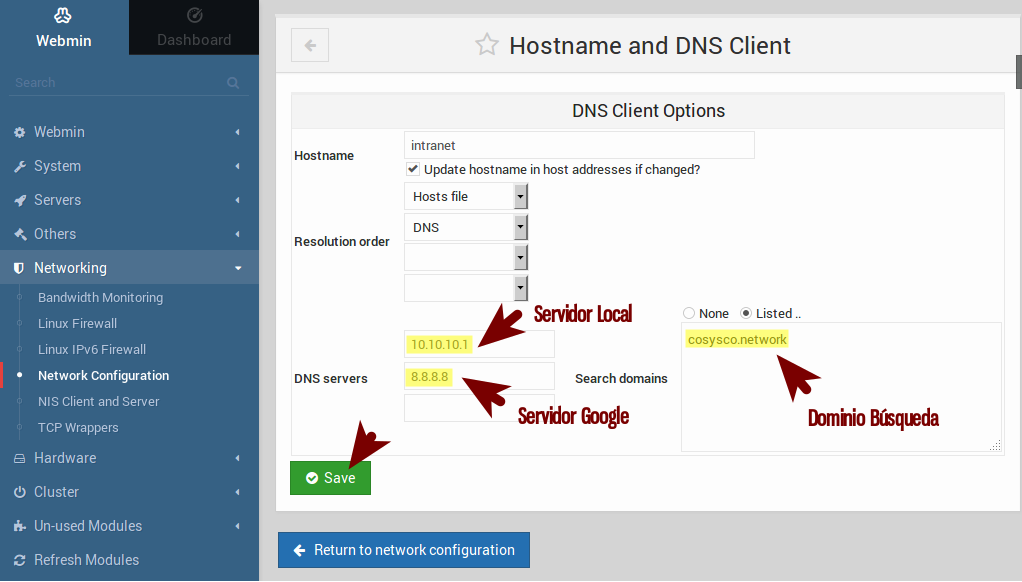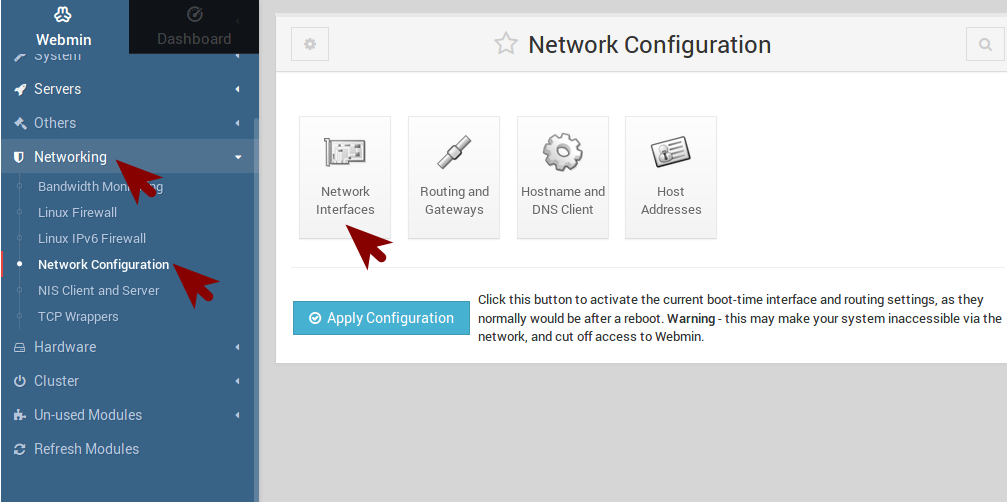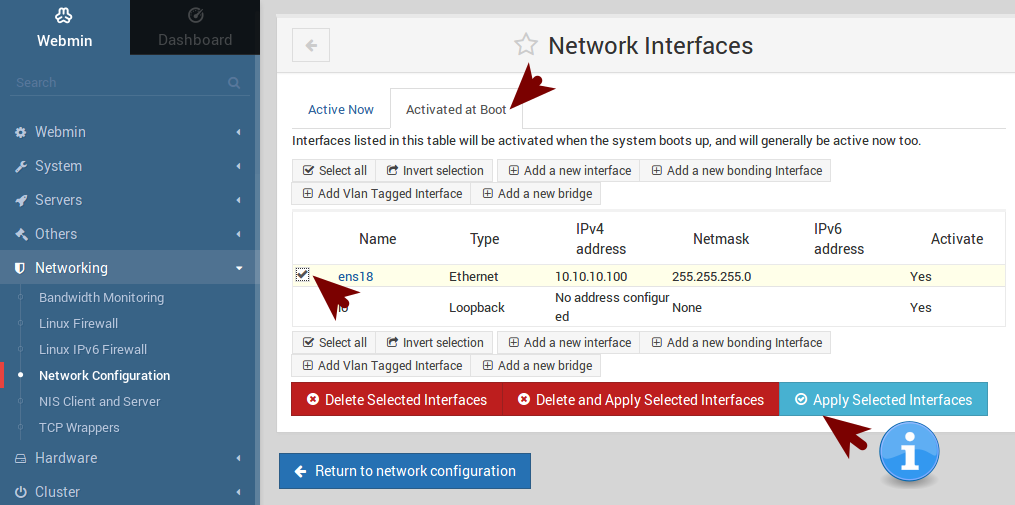Los pasos descritos en esta sección "Configuración Básica", le permite preparar Ubuntu Server 16.04 para Aplicaciones que no requieran LAMP, como es el caso de Webapps basadas en TOMCAT, Docker Containers and Swarms, Kubernetes Containers, LXC, LXD entre otros, en fin todas aquellas Soluciones que solo requieran el Sistema Operativo.
Sugerencias en el proceso de instalación de Ubuntu Server 16.04:
Después de instalar y reiniciar...
El servidor debe tomar una IP válida de nuestra Red, toda vez el servidor tenga acceso a Internet, se inicia con la configuración básica.
NOTA: Algunas personas nos han comentado lo confuso que puede ser para ellos, la configuración a través de "Linea de Comando". Debido a estas observaciones, sugerimos la instalación de Webmin.
Instalar Webmin (Opcional)
Webmin, es una potente herramienta para "Administrar Servidores Tipo Linux/Unix", el cual proporciona un Interfaz Web para gestionar configuraciones avanzadas.
Para instalar ejecute en una terminal:
La siguiente configuración lo puede efectuar vía SSH, Webmin o directamente en la consola del Servidor.
<
>
Activar Repositorio Socios Canonical:
<
>
Revisar Actualizaciones y Purgar Archivos Temporales:
<
>
Después de este procedimiento es necesario reiniciar el servidor.
Eliminar Kernel's Antiguos y Reconstruir Grub:
<
>
Herramientas para Administración Remota:
<
>
Configurar IP estática:
NOTA: Utilizar IP estática en un servidor, se sugiere cuando no existe en su infraestructura un "Controlador Primario de Dominio", que gestione y legisle el uso de IP's a través de DHCP y provea DNS, si no cuenta con uno de ellos le recomendamos ver de cerca Nethserver en el siguiente link: Nethserver Small Business Controlador Primario de Dominio / Firewall/ Web Filter.
<
>
/etc/network/interfaces
Configuración Básica Tarjeta de Red
Configurar Puerta de Enlace
Configurar Servidores DNS y Búsqueda de Dominio
Activar cambios en Servidor
Instalación básica finalizada.
|
Editor:
Juan Estuardo Hernandez Consultor Software Libre, Organización y Métodos. Acumular información es sólo el primer paso hacia la sabiduría. Pero compartir información es el primer paso hacia la comunidad.
Henry Louis Gates, Jr. Condiciones de uso: El contenido del website 911-ubuntu y este artículo en particular, es “Libre” y puede ser consultado por quien lo desee. Por favor “No haga copias de nuestros artículos”. Si desea compartirlo puede referir nuestras publicaciones como un enlace (Link), así las personas interesadas obtendrá nuestras últimas actualizaciones. Como todo en la vida, nada es perfecto, así que si observas algún error o desea mejorar el contenido de estos artículos, puede enviarnos un mensaje el cual será bienvenido. (Formulario al pie de página). Gracias por continuar consultando 911-Ubuntu para Entorno de Oficina y Redes Corporativas. |